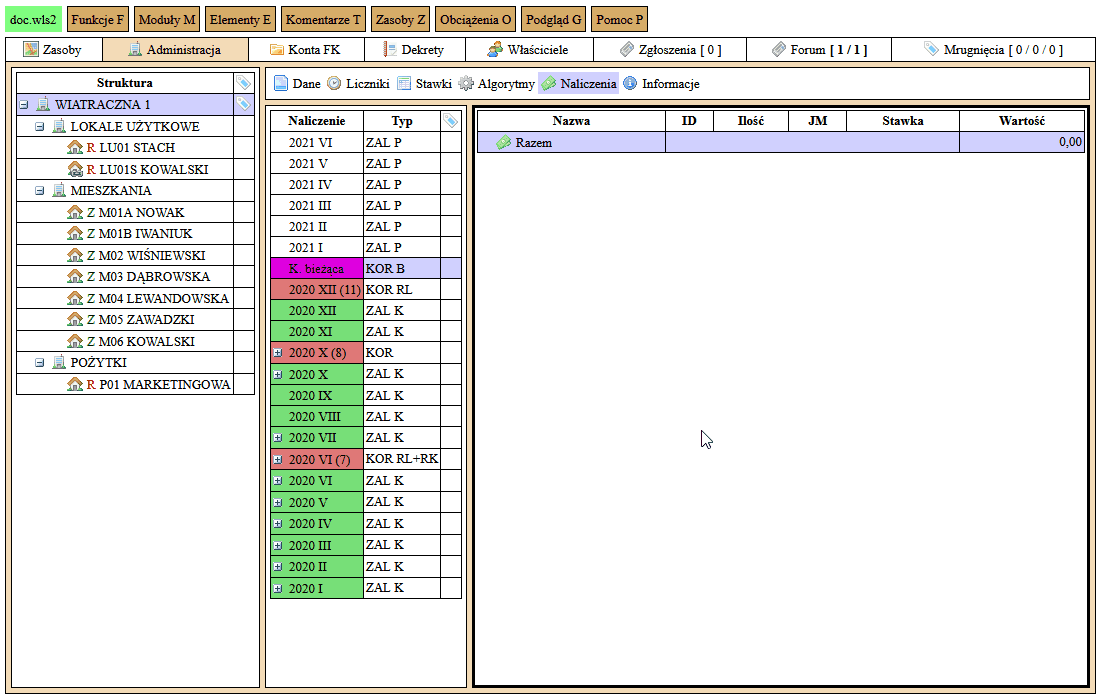Ustawienie sposobu rozliczenia kosztów
Po zdefiniowaniu terminów rozliczeń można przejść do ustawienia rozliczenia kosztów. Aby określić sposób rozliczenia kosztów, należy:
- Zakładka
Administracja> przyciskNaliczenia. - Na liście miesięcy zaznaczamy
K. bieżąca. - Menu
Obciążenia>Rozliczenia kosztów. - Pole
Rozliczany składnik> wybieramy pozycję do rozliczenia. - Pole
Element struktury> w tym polu zazwyczaj wskazujemy całą nieruchomość, najwyższy element struktury w zakładceAdministracja. Wtedy gdy rozliczana kwota dotyczy wszystkich podległych lokali i nie istnieją inne obostrzenia. Można też wskazać podległą strukturę, wtedy rozliczenie zajdzie tylko dla lokali pod tą strukturą. Stosujemy to, gdy chcemy obciążyć tylko daną grupę właścicieli lub zróżnicować sposoby i kwoty rozliczeń pomiędzy strukturami. W polu można też wskazać pojedynczego właściciela, wtedy rozliczenie i kwota będzie dotyczyło tylko jego. - Pole
Typ> w tym polu wybieramy typ rozliczenia:Algorytm - pełny koszt> jakoWartośćwprowadzamy całość poniesionych kosztów, zostanie ona rozliczona wg wprowadzonego dalej algorytmu.Algorytm - różnica> jakoWartośćwprowadzamy różnicę między poniesionymi kosztami a przychodami z tytułu należności, zostanie ona rozliczona wg wprowadzonego dalej algorytmu.Obciążenia - pełny koszt> jakoWartośćwprowadzamy całość poniesionych kosztów, zostanie ona rozliczona proporcjonalnie do wcześniejszych obciążeń z wybranej należności. (zaliczek + korekt + RL + RK, w zależności co występuje)Obciążenia - różnica> jakoWartośćwprowadzamy różnicę między poniesionymi kosztami a przychodami, zostanie ona rozliczona proporcjonalnie do wcześniejszych obciążeń z wybranej należności. (zaliczek + korekt + RL + RK, w zależności co występuje)Obciążenia z wagą - pełny koszt> rozliczenie wg wcześniejszych obciążeń jak wyżej, z możliwością określenia tzw. wagi, czyli dodatkowego współczynnika wpływającego na udział w rozliczeniu.Obciążenia z wagą - różnica> rozliczenie wg wcześniejszych obciążeń jak wyżej, z możliwością określenia tzw. wagi, czyli dodatkowego współczynnika wpływającego na udział w rozliczeniu.
- Pole
Sposób> pole istotne tylko w przypadku pozycji skojarzonych z licznikami, określamy tutaj czy rozliczenie zostanie przeprowadzone:Łącznie> razem dla lokali z licznikami i ryczałtowych.Ryczałt> tylko dla lokali ryczałtowych, bez licznika.Licznik> tylko dla lokali posiadających licznik.Licznik + ryczałt> oddzielnie dla lokali z licznikami i ryczałtowych pojawi się możliwość wprowadzenia dwóch wartości, dla obu sposobów oddzielnie.
- Pole
Sposób wpr. alg> wybór tutaj ma wpływ na następne pole, jeśli wybierzemy:Zwykły> to w poluAlgorytmdane wg, których będzie liczony udział w RK, będzie można wybrać za pomocą specjalnej formatki.Rozszerzony> to w poluAlgorytmdane wg, których będzie liczony udział w RK, będzie można wpisać z klawiatury.
- Pole
Algorytm> wybieramy lub wpisujemy tutaj dane, lub działanie na danych wg. których zostanie wyliczony udział w RK. - Pole
Wartość> podajemy kwotę do rozliczenia (z uwzględnieniem polaTyp), zazwyczaj sprawdzamy ją z wydrukami oraz stanem kont, może być to też dowolna kwota. - Pole
Typ VAT> ustawiamy typ VAT rozliczanej kwoty. Zazwyczaj stosujemyBrutto, gdy rozliczenie jest bez VAT. W przypadku wspólnot Vatowych decydujemy, czy kwotę traktujemy jako Netto, Brutto, ZW lub NP. - Pole
Wydruk> ustawiamy pokazywanie pozycji, dla których wynik rozliczenia jest równy zero.Drukuj tylko niezerowe> pozycje zerowe nie będą pokazywane.Drukuj wszystkie> będą pokazywane wszystkie.
- Kliknąć:
Dodaj. - Wprowadzić inne pozycje, jeśli trzeba.
- Kliknąć:
Zatwierdź.
Nie można ustawić rozliczenia kosztów i liczników na raz dla tego samego składnika. Składnikom opłat, które są poprzedzone rozliczeniem liczników, ustawiamy rozliczenie różnicy, nie — pełen koszt. Rozliczenie wg obciążeń robimy tylko wtedy gdy dla danego składnika są zaksięgowane wcześniejsze zaliczki lub korekty, lub inne rozliczenia. Jeśli ich nie będzie, to system zgłosi błąd zerowej podstawy rozliczenia. W systemie można robić korekty do rozliczeń kosztów, polega to na zrobieniu jeszcze raz rozliczenia za ten sam okres z nowym sposobem rozliczenia lub kwotą. Za pozycje, które są rozliczone w systemowych rozliczeniach kosztów, nie można robić korekt. Zazwyczaj dla jednego składnika opłat, na jednej tej samej strukturze, nie dodajemy dwóch lub więcej sposobów rozliczeń, w takich przypadkach system zgłosi błąd. Możliwe jest dodanie takich sposobów, ale muszą się one nawzajem wykluczać na każdym z lokali. W polu Algorytm należy zawsze wybrać jakąś daną lub wpisać działanie na danych, lub algorytm, nie może pozostać puste.